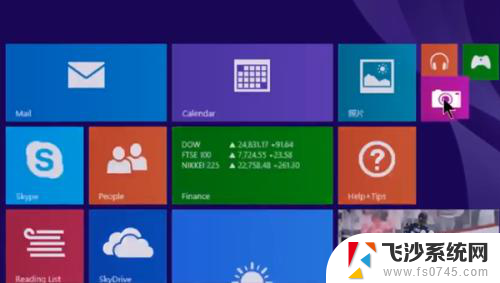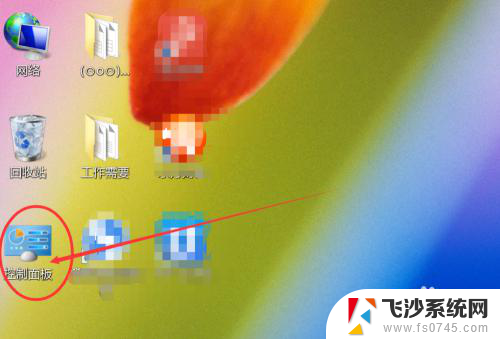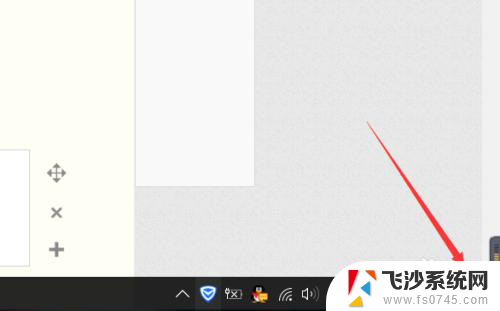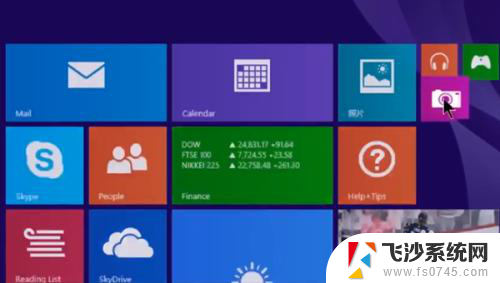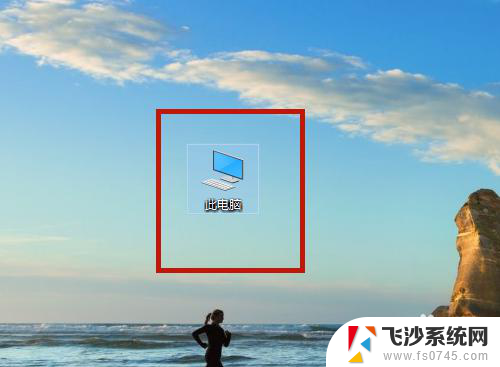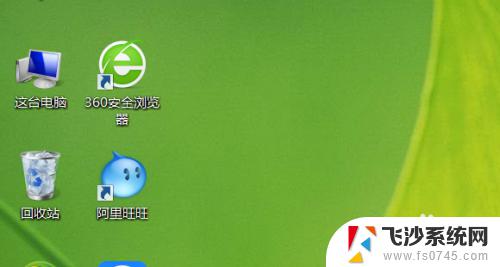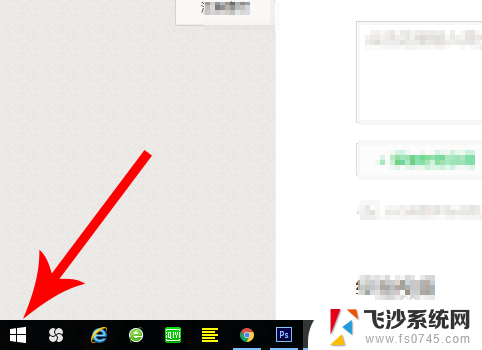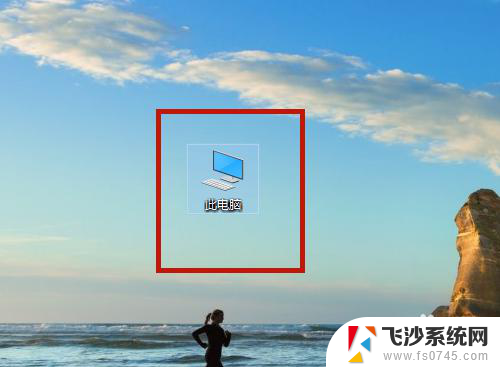联想笔记本怎么打开此电脑 联想笔记本怎样在桌面上创建我的电脑快捷方式
更新时间:2023-12-11 10:46:10作者:xtyang
联想笔记本作为一款备受欢迎的电脑品牌,其操作系统设计简洁、功能强大,对于一些刚开始使用联想笔记本的用户来说,他们可能会遇到一些操作上的困惑,比如如何打开电脑或者在桌面上创建快捷方式。在本文中我们将为大家详细介绍联想笔记本的操作步骤,帮助大家更好地利用这款优秀的电脑。无论您是新手还是老手,相信本文都能为您提供一些有用的指导,让您能够更加轻松地使用联想笔记本。
具体方法:
1.在电脑桌面的空白位置,点击右键,如图所示。

2.在弹出的下拉菜单中,找到个性化的选项,点击打开,如图所示。
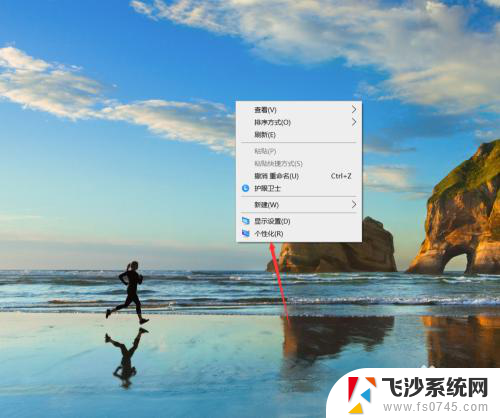
3.点击左侧的主题,如图所示。
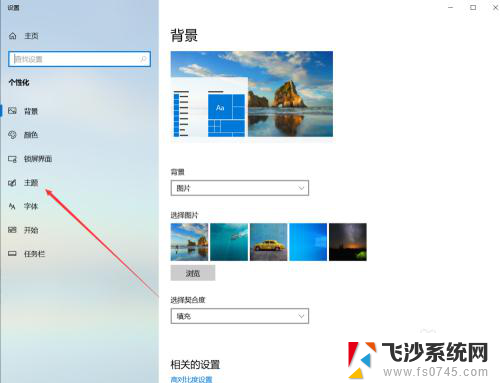
4.找到”桌面图标设置“,点击打开,如图所示。
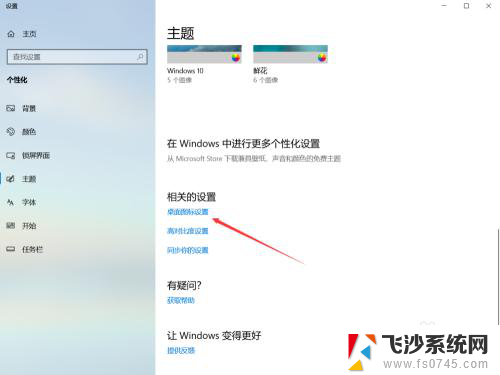
5.选择计算机,也可以选择其他自己想要添加他的图标。
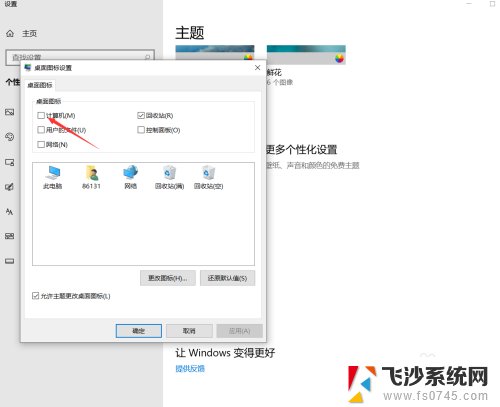
6.点击应用,在点击确定按钮。在桌面上就可以看到“此电脑”了,我们可以按照习惯将其更名为“我的电脑”就可以了。
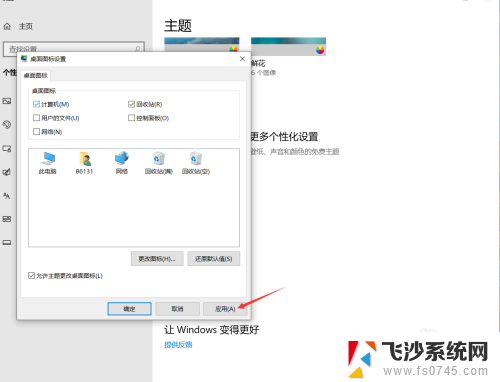

以上就是如何打开联想笔记本的此电脑选项的全部内容,如果有不清楚的地方,用户可以按照小编提供的方法进行操作,希望这能对大家有所帮助。